
На вашому комп'ютері Windows 11 ви можете мати кілька різні аудіовихідні пристрої підключений, наприклад, динаміки, навушники, гарнітури або інше. Ось як повідомляти Windows 11, який звуковий пристрій ви хочете використовувати як за замовчуванням для аудіо та комунікацій.
По-перше, відкрийте налаштування (натисніть Windows + i) та перейдіть до системи та GT; Звук. Або, ви можете клацнути правою кнопкою миші піктограму динаміка на панелі завдань та виберіть "Налаштування звуку".

У налаштуваннях звуку, знайдіть розділ "Вихід" та натисніть стрілку поруч із аудіо-виводним пристроєм, який ви хочете встановити як ваш за замовчуванням.

На сторінці "Властивості" для вибраного звукового пристрою, шукайте параметр "Встановити як за замовчуванням", який включає в себе спадне меню, позначене "не використовується як за замовчуванням", - це за замовчуванням для аудіо, "або" є за замовчуванням для комунікацій "поруч з ним.
(Якщо ви не бачите цей параметр, то цей пристрій вже встановлено як за замовчуванням як для аудіо, так і для зв'язку.)
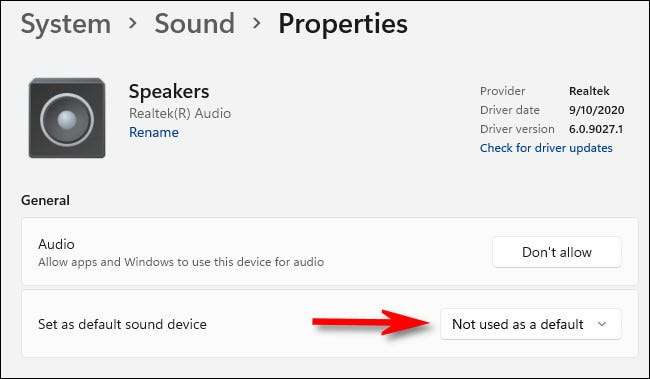
Якщо пристрій не за замовчуванням для аудіо або комунікацій, натисніть кнопку "Встановити як типовий звуковий пристрій", виберіть "Використовувати як за замовчуванням для аудіо" або "Використовувати як за замовчуванням для зв'язку". Ось що робить кожен вибір:
- Використовуйте за замовчуванням для аудіо: Це встановлює вихідний пристрій звуку як за замовчуванням для відтворення музики та відео, системного відтворення, ігор та інших типових джерел звуку.
- Використовуйте як за замовчуванням для комунікацій: Це встановлює вихідний пристрій звуку як за замовчуванням для відеодзвінків, голосових чатів та інших програм зв'язку, пов'язаних з аудіо.
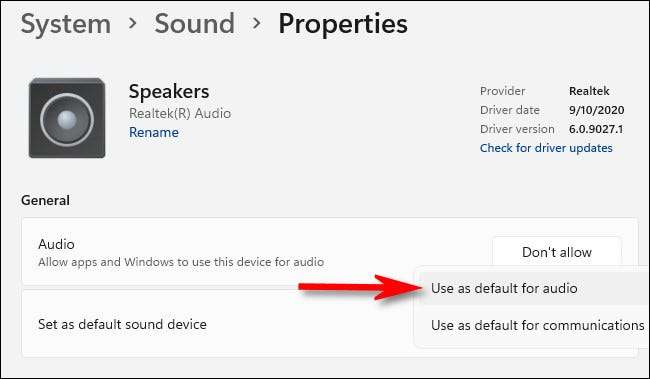
Якщо ви бачите інший вибір у спадному меню "Встановити як за замовчуванням", наприклад, "Також використовувати як за замовчуванням для аудіо" або "Також за замовчуванням для зв'язку", тоді пристрій вже є за замовчуванням для одного з ці два. Вибір цього параметра зробить його за замовчуванням як для аудіо та зв'язку.
Якщо ви хочете зробити інший пристрій за замовчуванням для аудіо або комунікацій (але зберегти поточний пристрій як за замовчуванням для одного з них), вам доведеться повернутися до системи та GT; Звучить сторінку та виберіть інший звуковий пристрій, а потім встановіть його як за замовчуванням для аудіо або комунікацій на сторінці власних властивостей. Щасливе слухання!
Пов'язані: Як вибрати динаміки для аудіовиду в Windows 11







